Home > Problemlösung > Drucker- oder Papierstau > Papierstau innen und vorne (Stau innen/vorn)
Papierstau innen und vorne (Stau innen/vorn)
Wenn im Display [Stau innen/Vorne], [Wiederholter Stau innen/Vorne] oder [Wiederholter Stau] angezeigt wird, gehen Sie wie folgt vor:
DCP-T780DW
- Ziehen Sie den Netzstecker des Geräts.
- Ziehen Sie die Papierkassette (1) in Pfeilrichtung vollständig aus dem Gerät.
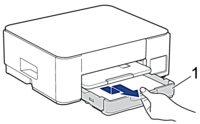
- Heben Sie die Papierstütze (1) an, und ziehen Sie sie dann schräg in Pfeilrichtung vollständig aus dem Gerät.
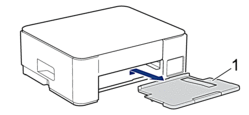
- Ziehen Sie das gestaute Papier (1) langsam aus dem Gerät heraus.
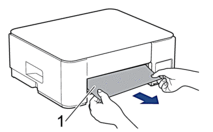
- Drücken Sie die beiden grünen Hebel zusammen und senken Sie dann die Wartungseinheit (1) ab.
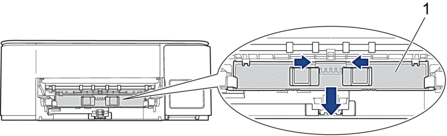
- Ziehen Sie das gestaute Papier (1) langsam aus dem Gerät heraus.
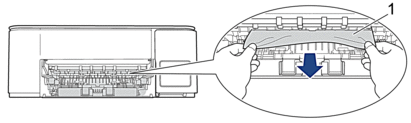
- WICHTIG
- Seien Sie vorsichtig, da Tinte leicht auf Ihre Hände gelangen kann. Falls Tinte auf Haut oder Kleidung gelangt, sollten Sie diese sofort mit Seife oder Waschmittel entfernen.
 Wenn im Display die Fehlermeldung [Wiederholter Stau innen/Vorne] oder [Wiederholter Stau] angezeigt wurde, stellen Sie sicher, dass Sie im Inneren (1) sorgfältig nach gestautem Papier suchen.
Wenn im Display die Fehlermeldung [Wiederholter Stau innen/Vorne] oder [Wiederholter Stau] angezeigt wurde, stellen Sie sicher, dass Sie im Inneren (1) sorgfältig nach gestautem Papier suchen.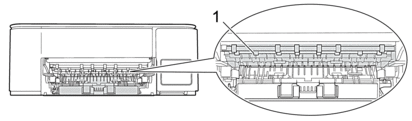
- Heben Sie die Wartungseinheit an.
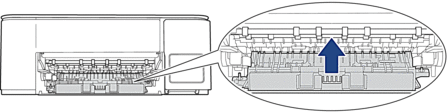
 Wenn im Display die Fehlermeldung [Wiederholter Stau innen/Vorne] oder [Wiederholter Stau] angezeigt wurde, gehen Sie wie folgt vor:
Wenn im Display die Fehlermeldung [Wiederholter Stau innen/Vorne] oder [Wiederholter Stau] angezeigt wurde, gehen Sie wie folgt vor:- Drücken Sie die Papierstau-Abdeckung (1) auf der Rückseite des Geräts nach unten, und öffnen Sie sie dann (2).
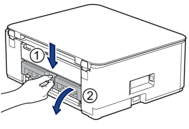
- Ziehen Sie das gestaute Papier langsam aus dem Gerät heraus.
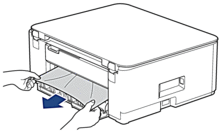
- Schließen Sie die Papierstau-Abdeckung. Vergewissern Sie sich, dass die Abdeckung vollständig geschlossen ist.

- Schieben Sie die Papierstütze wieder vollständig in das Gerät. Stellen Sie sicher, dass Sie die Papierstütze in die Schienen einsetzen.
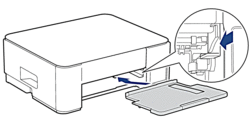
- Schieben Sie die Papierkassette wieder vollständig in das Gerät.
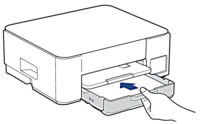
- Ziehen Sie die Papierablage (1) heraus, bis sie hörbar einrastet. Klappen Sie dann die Papierstütze (2) aus.
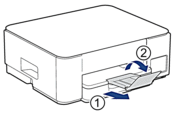
- Schließen Sie das Netzkabel wieder an.
Weiteres Vorgehen zur Behebung eines Papierstaus
Wird die Fehlermeldung weiterhin im Display angezeigt und kommt es wiederholt zu Papierstaus, gehen Sie folgendermaßen vor:
- Ziehen Sie den Stecker des Geräts, um es vom Netz zu nehmen und öffnen Sie die Abdeckung der manuellen Zufuhr.
- Legen Sie ein dickes Blatt Papier im Format A4 oder Letter, beispielsweise Glanzpapier, in die manuelle Zufuhr ein. Schieben Sie das Papier tief in die manuelle Zufuhr.
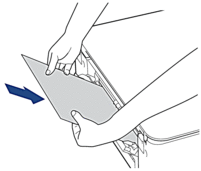
- Schließen Sie den Netzstecker wieder an.
Das von Ihnen in die manuelle Zufuhr eingelegte Papier wird durch das Gerät eingezogen und wieder ausgegeben. Wird durch das dicke Papier gestautes Papier nach außen befördert, entfernen Sie dieses.
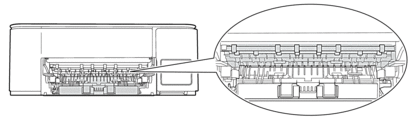
MFC-T930DW/MFC-T935DW/MFC-T980DW
- Ziehen Sie den Netzstecker des Gerätes.
- WICHTIG
-
Bevor Sie den Netzstecker des Gerätes ziehen, können Sie die im Gerät gespeicherten Faxe zu einem Computer oder einem anderen Faxgerät übertragen, damit keine wichtigen Nachrichten verloren gehen.
- Ziehen Sie die Papierkassette (1) in Pfeilrichtung vollständig aus dem Gerät.
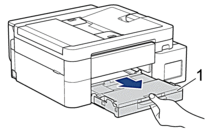
- Ziehen Sie an den zwei grünen Hebeln im Gerät, um das gestaute Papier zu lösen.
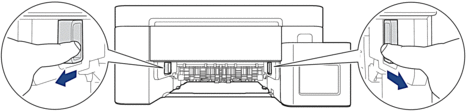
- Ziehen Sie das gestaute Papier (1) langsam aus dem Gerät heraus.

- Legen Sie die Hände unter die Plastikmulden seitlich am Gerät, um den Gehäusedeckel (1) zu öffnen.
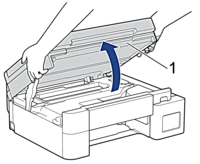
- Ziehen Sie das gestaute Papier (1) langsam aus dem Gerät heraus.
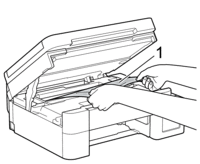
- WICHTIG
-
- Berühren Sie NICHT den Encoderstreifen, ein dünner Plastikstreifen, der über die gesamte Breite des Geräts verläuft (1). Andernfalls kann das Gerät beschädigt werden.
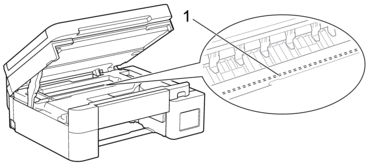
- Wenn sich der Druckkopf in der rechten Ecke befindet (siehe Abbildung (2)), kann er nicht bewegt werden. Gehen Sie wie folgt vor:
- Schließen Sie die Scanner-Abdeckung und schließen Sie das Netzkabel wieder an.
- Öffnen Sie die Scanner-Abdeckung erneut und halten Sie dann die Taste Stop/Exit (Stopp) gedrückt, bis sich der Druckkopf in die Mitte bewegt hat.
- Ziehen Sie den Netzstecker des Gerätes und entfernen Sie vorsichtig das gestaute Papier.
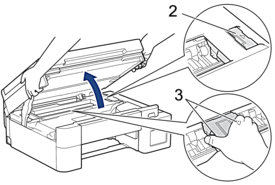
- Falls sich das Papier unter dem Druckkopf gestaut hat, ziehen Sie den Netzstecker des Gerätes und verschieben Sie dann den Druckkopf, um das Papier entfernen.
Halten Sie die konkaven Bereiche mit den dreieckigen Markierungen wie in der Abbildung unter (3) gezeigt, um den Druckkopf zu bewegen.
- Falls Tinte auf Haut oder Kleidung gelangt, sollten Sie diese sofort mit Seife oder Waschmittel entfernen.
 Wenn im Display die Fehlermeldung [Wiederholter Stau innen/Vorne] oder [Wiederholter Stau] angezeigt wurde, bewegen Sie den Druckkopf und entfernen Sie dann das gesamte Papier in diesem Bereich. Stellen Sie sicher, dass Reste von Papier auch an den schwer zugänglichen Stellen (1) und (2) entfernt wurden.
Wenn im Display die Fehlermeldung [Wiederholter Stau innen/Vorne] oder [Wiederholter Stau] angezeigt wurde, bewegen Sie den Druckkopf und entfernen Sie dann das gesamte Papier in diesem Bereich. Stellen Sie sicher, dass Reste von Papier auch an den schwer zugänglichen Stellen (1) und (2) entfernt wurden.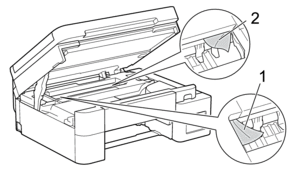
- Schließen Sie vorsichtig die Scanner-Abdeckung mit beiden Händen.
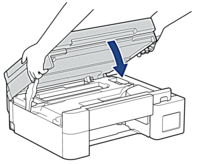
 Wenn im Display die Fehlermeldung [Wiederholter Stau innen/Vorne] oder [Wiederholter Stau] angezeigt wurde, gehen Sie wie folgt vor:
Wenn im Display die Fehlermeldung [Wiederholter Stau innen/Vorne] oder [Wiederholter Stau] angezeigt wurde, gehen Sie wie folgt vor:- Achten Sie darauf, dass Sie im Inneren (1) sorgfältig nach Resten von Papier suchen.
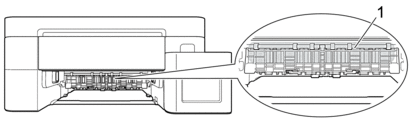
- Drücken Sie beide Hebel zusammen (1) und öffnen Sie anschließend die Papierstau-Abdeckung an der Rückseite des Gerätes.
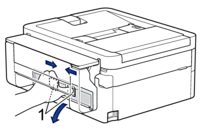
- Ziehen Sie das gestaute Papier langsam aus dem Gerät heraus.
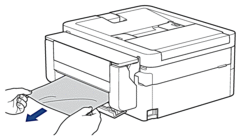
- Schließen Sie die Papierstau-Abdeckung. Vergewissern Sie sich, dass die Abdeckung vollständig geschlossen ist.

- Schieben Sie die Papierkassette langsam vollständig in das Gerät.
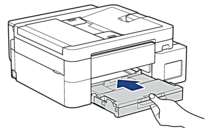
- Ziehen Sie die Papierablage (1) heraus, bis sie hörbar einrastet. Klappen Sie dann die Papierstütze (2) aus.

- Schließen Sie das Netzkabel wieder an.



